win10系统下载文件后没有确认打开的提示的还原办法
发布日期:2019-07-04 作者:雨林木风纯净版系统 来源:http://www.8ud.cn
今天和大家分享一下win10系统下载文件后没有确认打开的提示问题的解决方法,在使用win10系统的过程中经常不知道如何去解决win10系统下载文件后没有确认打开的提示的问题,有什么好的办法去解决win10系统下载文件后没有确认打开的提示呢?小编教你只需要1、按“win+R”打开“运行窗口”输入“regedit”命令按回车,打开注册表编辑器 2、定位到“HKEY_CURREnT_UsERsoftwareMicrosoftwindowsshellAttachmentExecute{0002dF01-0000-0000-C000-000000000046}”。就可以了;下面就是我给大家分享关于win10系统下载文件后没有确认打开的提示的详细步骤::
原因分析:
其实出现这种情况,是由于用户不小心将下载对话框“打开此类文件前始终询问”项的复选框取消掉了,下载下来的文件就会默认保存在 “Temporary internet Files”文件夹中,但是这确实给用户带来了不便于查看下载文件!
解决方法:
1、按“win+R”打开“运行窗口”输入“regedit”命令按回车,打开注册表编辑器。
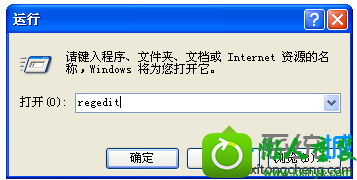
2、定位到“HKEY_CURREnT_UsERsoftwareMicrosoftwindowsshellAttachmentExecute{0002dF01-0000-0000-C000-000000000046}”。
3、删除该键值下面的Zip/RAR的键值就oK了。
相关系统推荐
- 雨林木风win11 64位分享精品版v2021.10免激活 2021-09-06
- 电脑公司Win10 正式装机版32位 2020.07 2020-06-13
- 雨林木风 Ghost Win10 64位 纯净版 v2019.07 2019-06-27
- 萝卜家园Win7 安全装机版64位 2021.02 2021-01-12
- 电脑公司WinXP 完美装机版 2020.06 2020-05-09
- 电脑公司Windows11 大神装机版64位 2021.08 2021-07-15
- 番茄花园Windows xp 电脑城2021五一装机版 2021-05-02
- 雨林木风Window7 32位 万能春节纯净版 v2020.02 2020-01-24
- 深度技术WinXP 体验装机版 2021.07 2021-06-10
- 电脑公司Windows10 优化装机版64位 2020.09 2020-08-16
栏目专题推荐
西瓜装机助理 萝卜家园重装系统 闪兔一键重装系统 大地u盘启动盘制作工具 小白菜装机管家 悟空u盘装系统 老桃毛装机助理 快马一键重装系统 飞飞装机管家 小白重装系统 系统城一键重装系统 韩博士一键重装系统 云帆装机助手 睿派克系统 技术员装机助理 极速系统 蜻蜓装机助手 完美系统 萝卜菜u盘装系统 速骑士官网系统下载推荐
系统教程推荐
- 1win7系统桌面右键菜单如何添加关机项
- 2win10系统系设置windows照片查看器为默认查看器的操作方案
- 3xp装机版安装office2007提示错误1402
- 4win10系统qq消息没有提示音的方法介绍
- 5w7装机版旗舰版和强化版的区别是什么?w7装机版旗舰版和强化版哪个好
- 6win10系统怎么彻底卸载loadrunner_win10系统完全卸载loadrunner的图
- 7win10系统切换输入法快捷键是什么
- 8一键重装系统简体吗
- 9win7系统360浏览器兼容模式如何配置
- 10win10系统“系统更新安装完毕”才能关机的还原教程
- 11win7系统修复注销关机声音的配置办法
- 12win10装机版系统如何打开虚拟键盘
 雨林木风纯净版系统
雨林木风纯净版系统








